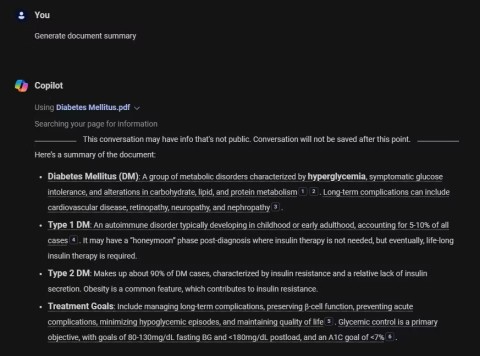4 วิธีในการทำให้ ChatGPT อ่านไฟล์ PDF
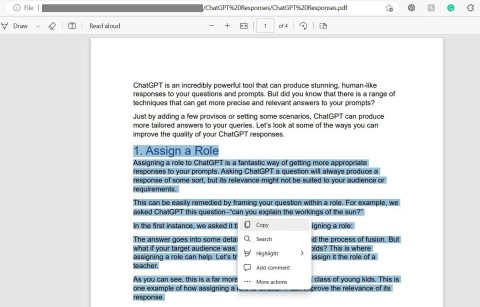
หากคุณประสบปัญหาในการให้ ChatGPT อ่านไฟล์ PDF ต่อไปนี้เป็นวิธีง่ายๆ บางประการในการดำเนินการ
การเพิ่มไฟล์ PDF ลงใน Excelจะช่วยให้ขั้นตอนการทำงานด้วยเครื่องมือสร้างสเปรดชีตนี้มีประสิทธิภาพและเป็นมืออาชีพมากขึ้น หากคุณต้องทำงานกับสเปรดชีตหรือไฟล์ * .pdfบ่อยครั้งนี่ก็เป็นหนึ่งในเทคนิคของExcel ที่คุณต้องรู้
Microsoft Excelสำหรับ iOS Microsoft Excelสำหรับ Android
Microsoft Office Excel เป็นหนึ่งในเครื่องมือสำนักงานที่ใช้กันอย่างแพร่หลายและเป็นที่นิยมในปัจจุบัน ยิ่งเรารู้วิธีใช้ซอฟต์แวร์สเปรดชีตนี้มากเท่าไหร่งานของเราก็จะมีประสิทธิภาพและราบรื่นมากขึ้นเท่านั้น ในการเพิ่มเอกสาร PDF ลงในไฟล์ Excelให้ทำดังต่อไปนี้:
ขั้นตอนที่ 1 : คุณเปิดไฟล์ที่คุณต้องการแทรกไฟล์ PDF จากอินเตอร์เฟซหลักปุ่มเมาส์ซ้ายบนแทรกแท็บเลือกวัตถุ

ขั้นตอนที่ 2 : หน้าต่างแทรกวัตถุจะปรากฏขึ้นด้านล่างในทางกลับกัน:

ขั้นตอนที่ 3 : Windows ปรากฏหน้าต่างนำทางไปยังสถานที่ที่จะบันทึกไฟล์ PDF จะใช้ปุ่มซ้ายของเมาส์แล้วมันเลือกเปิด

ขั้นตอนที่ 4 : เสร็จสิ้นทันทีคุณจะเห็นไฟล์ PDF ที่คุณเพิ่งเลือกแสดงในสเปรดชีตของคุณ

หลังจากแทรกไฟล์ PDF ลงในสเปรดชีตเรียบร้อยแล้วคุณสามารถจัดการกับไฟล์นั้นได้อย่างรวดเร็วเช่น:
หากคุณต้องการเปลี่ยนแปลงและดำเนินการขั้นสูงเพิ่มเติมคุณสามารถคลิกขวาที่ไฟล์ PDF ที่เพิ่งแทรกเลือกรูปแบบวัตถุ ...

หน้าต่างจัดรูปแบบรูปร่างอัตโนมัติจะปรากฏขึ้นซึ่งคุณสามารถใช้ตัวเลือกที่มีอยู่เพื่อจัดการไฟล์ PDF ที่แทรกลงใน Excel ดังต่อไปนี้:
- คลิกซ้ายที่แท็บ Propertiesแล้วเลือกหนึ่งในสามตัวเลือกด้านล่าง ได้แก่ :
เลือกเสร็จแล้วคลิกตกลงเพื่อเสร็จสิ้น


- หากคุณรู้สึกว่าสีของไฟล์ไม่ดีหรือบดบังบางส่วนของข้อความคุณสามารถคลิกแท็บสีและเส้นจากนั้นเปลี่ยนความทึบของไฟล์ในความโปร่งใส (เปลี่ยนเปอร์เซ็นต์หรือลากแถบเลื่อน ). อย่างไรก็ตามควรสังเกตว่านี่เป็นเพียงสีพื้นหลังของไฟล์ที่พร่ามัว แต่ไอคอนและขนาดไฟล์ยังคงเหมือนเดิม

- นอกจากนี้หากคุณคลิกซ้ายที่ไอคอนถังสีที่เกี่ยวข้องถัดจากไอคอน PDF คุณสามารถเลือกสีใดก็ได้ที่จะเทและเปลี่ยนสีพื้นหลังเพื่อให้ไฟล์โดดเด่นและน่าประทับใจยิ่งขึ้น

ความสนใจ:
ผู้ใช้ยังสามารถคลิกที่ไฟล์ PDF นี้โดยตรงเพื่อดูไฟล์ได้หากต้องการ
นี่เป็นคำแนะนำทั้งหมดเพื่อให้ผู้ใช้คอมพิวเตอร์สามารถเพิ่มไฟล์ Pdf ลงใน Excel รวมทั้งดำเนินการปรับเปลี่ยนและเปลี่ยนแปลงไฟล์นี้ในระหว่างกระบวนการทำงาน
หากคุณประสบปัญหาในการให้ ChatGPT อ่านไฟล์ PDF ต่อไปนี้เป็นวิธีง่ายๆ บางประการในการดำเนินการ
ถึงแม้ว่าไฟล์ PDF จะมีความหลากหลายมาก แต่การนำทางและการใช้งานอาจเป็นเรื่องยาก โดยเฉพาะไฟล์ขนาดใหญ่หรือมีเอกสารจำนวนมาก นั่นคือจุดที่ปัญญาประดิษฐ์ (AI) สามารถเข้ามาช่วยและปรับปรุงประสิทธิภาพการประมวลผลเอกสาร PDF ของคุณได้
เรียนรู้การสแกนเอกสารเป็น PDF ด้วย Apple Notes เพื่อการแชร์หมายเหตุที่สะดวกยิ่งขึ้น.
ในบทความนี้ เราจะแนะนำวิธีการกู้คืนการเข้าถึงฮาร์ดไดรฟ์ของคุณเมื่อเกิดข้อผิดพลาด มาดูกันเลย!
แวบแรก AirPods ก็ดูเหมือนหูฟังไร้สายแบบ True Wireless ทั่วไป แต่ทุกอย่างเปลี่ยนไปเมื่อค้นพบฟีเจอร์บางอย่างที่ไม่ค่อยมีใครรู้จัก
Apple ได้เปิดตัว iOS 26 ซึ่งเป็นการอัปเดตครั้งใหญ่ด้วยดีไซน์กระจกฝ้าใหม่เอี่ยม ประสบการณ์ที่ชาญฉลาดยิ่งขึ้น และการปรับปรุงแอพที่คุ้นเคย
นักศึกษาจำเป็นต้องมีแล็ปท็อปเฉพาะทางสำหรับการเรียน ไม่เพียงแต่จะต้องมีพลังเพียงพอที่จะทำงานได้ดีในสาขาวิชาที่เลือกเท่านั้น แต่ยังต้องมีขนาดกะทัดรัดและน้ำหนักเบาพอที่จะพกพาไปได้ตลอดวัน
การเพิ่มเครื่องพิมพ์ลงใน Windows 10 เป็นเรื่องง่าย แม้ว่ากระบวนการสำหรับอุปกรณ์แบบมีสายจะแตกต่างจากอุปกรณ์ไร้สายก็ตาม
อย่างที่ทราบกันดีว่า RAM เป็นส่วนประกอบฮาร์ดแวร์ที่สำคัญมากในคอมพิวเตอร์ ทำหน้าที่เป็นหน่วยความจำในการประมวลผลข้อมูล และเป็นปัจจัยที่กำหนดความเร็วของแล็ปท็อปหรือพีซี ในบทความด้านล่างนี้ WebTech360 จะแนะนำวิธีการตรวจสอบข้อผิดพลาดของ RAM โดยใช้ซอฟต์แวร์บน Windows
สมาร์ททีวีเข้ามาครองโลกอย่างแท้จริง ด้วยคุณสมบัติที่ยอดเยี่ยมมากมายและการเชื่อมต่ออินเทอร์เน็ต เทคโนโลยีได้เปลี่ยนแปลงวิธีการชมทีวีของเรา
ตู้เย็นเป็นเครื่องใช้ไฟฟ้าที่คุ้นเคยในครัวเรือน ตู้เย็นโดยทั่วไปจะมี 2 ช่อง โดยช่องแช่เย็นจะมีขนาดกว้างขวางและมีไฟที่เปิดอัตโนมัติทุกครั้งที่ผู้ใช้งานเปิด ในขณะที่ช่องแช่แข็งจะแคบและไม่มีไฟส่องสว่าง
เครือข่าย Wi-Fi ได้รับผลกระทบจากปัจจัยหลายประการนอกเหนือจากเราเตอร์ แบนด์วิดท์ และสัญญาณรบกวน แต่ยังมีวิธีชาญฉลาดบางอย่างในการเพิ่มประสิทธิภาพเครือข่ายของคุณ
หากคุณต้องการกลับไปใช้ iOS 16 ที่เสถียรบนโทรศัพท์ของคุณ นี่คือคำแนะนำพื้นฐานในการถอนการติดตั้ง iOS 17 และดาวน์เกรดจาก iOS 17 เป็น 16
โยเกิร์ตเป็นอาหารที่ยอดเยี่ยม กินโยเกิร์ตทุกวันดีจริงหรือ? เมื่อคุณกินโยเกิร์ตทุกวัน ร่างกายจะเปลี่ยนแปลงไปอย่างไรบ้าง? ลองไปหาคำตอบไปด้วยกัน!
บทความนี้จะกล่าวถึงประเภทของข้าวที่มีคุณค่าทางโภชนาการสูงสุดและวิธีเพิ่มประโยชน์ด้านสุขภาพจากข้าวที่คุณเลือก
การกำหนดตารางเวลาการนอนและกิจวัตรประจำวันก่อนเข้านอน การเปลี่ยนนาฬิกาปลุก และการปรับเปลี่ยนการรับประทานอาหารเป็นมาตรการบางประการที่จะช่วยให้คุณนอนหลับได้ดีขึ้นและตื่นนอนตรงเวลาในตอนเช้า
ขอเช่าหน่อยคะ! Landlord Sim เป็นเกมจำลองมือถือบน iOS และ Android คุณจะเล่นเป็นเจ้าของอพาร์ทเมนท์และเริ่มให้เช่าอพาร์ทเมนท์โดยมีเป้าหมายในการอัพเกรดภายในอพาร์ทเมนท์ของคุณและเตรียมพร้อมสำหรับผู้เช่า
รับรหัสเกม Bathroom Tower Defense Roblox และแลกรับรางวัลสุดน่าตื่นเต้น พวกเขาจะช่วยคุณอัพเกรดหรือปลดล็อคหอคอยที่สร้างความเสียหายได้มากขึ้น